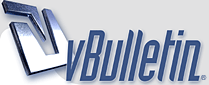
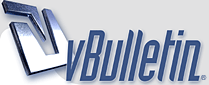 |
شرح بالصور لطريقة تنصيب برنامج الفوتوشــــــوب
أولا يجب تحميل البرنامج ولتحميل النسخة الثامنة من برنامج PhotoShop التي تدعم الكتابة باللغة العربية و معها Image Ready CS , نضغط على إسم البرنامج == == == Adobe Photoshop CS V.8 == == == هذا الشرح خاص لمن لا يعرف طريقة التثبيت كل ما عليكم تتبع الخطوات ولا تنسوا قطع الإتصال قبل البدأ بعملية التثبيت نأتي لخطوات ما بعد التحميل , علينا أولا فك الضغط ثم نفتح ملف البرنامج https://upload.3dlat.com/uploads/13011515524.gif نبحث عن أيقونة التثبيت , نضغط عليها لبدء التنصيب ( الأيقونة التي تحمل إسم setup.exe ) https://upload.3dlat.com/uploads/13011515525.gif ننتظر قليلا " نملأ وقتنا بالإستغفار " https://upload.3dlat.com/uploads/130115155318.jpeg حتى تظهر لنا هذه الصفحة نضغط على Next https://upload.3dlat.com/uploads/13011515526.gif ستظهر لنا نافذة صغيرة نضغط على OK https://upload.3dlat.com/uploads/13011515527.gif ستظهر لنا نافدة أخرى لاختيار اللغة , طبعا سنختار international Engliash و نضغط على next https://upload.3dlat.com/uploads/13011515528.gif ثم نضغط على Accept https://upload.3dlat.com/uploads/13011515529.gif أهم خطوة في التثبيت الخانات الأولى نكتب فيها ما شئنا أهم شيء هو السيريال نكتبه بكل دقة ( سنجد السيريال مرفق مع ملف البرنامج ) https://upload.3dlat.com/uploads/130115155210.gif https://upload.3dlat.com/uploads/130115155211.gif ستظهر لنا نافذة صغيرة , نضغط على Yes https://upload.3dlat.com/uploads/130115155212.gif ستظهر لنا هذه النافدة لاختيار مكان التثبيت نضغط على Next https://upload.3dlat.com/uploads/130115155212.gif نضغط على Next مرة أخرى https://upload.3dlat.com/uploads/130115155213.gif أيضا نضغط على Next https://upload.3dlat.com/uploads/130115155314.gif وننتظر قليلا إلى أن تنتهي عملية التنصيب " لا ننسى أن نملأ وقتنا بالإستغفار " https://upload.3dlat.com/uploads/130115155314.gif وأخيرا نضغط على Finish https://upload.3dlat.com/uploads/130115155315.gif ألف مبروك إنتهى التثبيت https://upload.3dlat.com/uploads/130115155316.jpg الآن البرنامج أصبح جاهزا لإبداعاتكم .. https://upload.3dlat.com/uploads/130115155317.jpg |
رد: شرح بالصور لطريقة تنصيب برنامج الفوتوشــــــوب
للاسف لم افهم شيئا ارجوكم وضحوا لي
|
رد: شرح بالصور لطريقة تنصيب برنامج الفوتوشــــــوب
الفوتوشوب الى حملتو مو مثل هيك |
رد: شرح بالصور لطريقة تنصيب برنامج الفوتوشــــــوب
الرابط لا يعمل
|
رد: شرح بالصور لطريقة تنصيب برنامج الفوتوشــــــوب
مميز جدا
|
رد: شرح بالصور لطريقة تنصيب برنامج الفوتوشــــــوب
جميل جا
|
رد: شرح بالصور لطريقة تنصيب برنامج الفوتوشــــــوب
شكرا جدا ليكي
|
رد: شرح بالصور لطريقة تنصيب برنامج الفوتوشــــــوب
طبعا برنامج الفوتوشوب من اهم البرامج الموجودة على الساحة من سنوات متعددة وله اهمية كبيرة لدى كل المصممين
شكرا لك لطرحه |
رد: شرح بالصور لطريقة تنصيب برنامج الفوتوشــــــوب
مشكوره يعطيك العافية
بارك الله فيك |
| الساعة الآن 05:31 PM |